Pré Requisitos
Você precisar um servidor Windows para isso. Se você quiser instalar em um Linux, use ESTE tutorial.
Passo 1 – Configuração SteamCMD
Baixe SteamCMD (link direto aqui). Como o programa vai baixar componentes adicionais depois, recomendo colocá-lo em um lugar separado (como C:/SteamCMD/ por exemplo). Depois de extrair o conteúdo do arquivo zip, você deve ter um arquivo chamado SteamCMD.exe.
Passo 2 – Baixe o jogo
Inicie SteamCMD.exe. Uma vez que o programa termine de se baixar, ele vai pedir um input. Substitua as informações relevantes com as corretas. Para o proposito deste guia assumiremos que a instalação do diretório é “C:/SurvivalServer/”
login anonymous
force_install_dir C:\SurvivalServer\
app_update 376030 validate
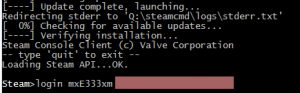
Passo 3 – Instale o restante dos pré requisitos
Você precisa instalar DirectX e Visual Studio 2013-Redist package. Convenientemente, instalações para eles já foram baixados no último passo. Só execute os seguintes instaladores:
C:\SurvivalServer_commonredist\DirectX
C:\SurvivalServer_commonredist\Vredist
Passo 4 – Crie um script de inicialização
Desde que você não queira ter que digitar um comando gigantesco toda vez que você iniciar o servidor, por favor crie um novo documento de texto StartServer.bat no seu diretório do servidor. Copie o seguinte código para dentro do arquivo e substitua “ESCOLHASENHAAQUI” e “ESCOLHASENHADEADMINAQUI” pela senha (e senha de admin) da sua escolha.
start ShooterGameServer "TheIsland?SessionName=GameServerSetup?QueryPort=27015?ServerPassword=ESCOLHASENHAAQUI?ServerAdminPassword=ESCOLHASENHADEADMINAQUI?listen"
exitSalve o arquivo como “todos os arquivos” e lembre que é necessario o nome “StartServer.bat”.
Passo 5 – Assegure-se que as portas relevantes estão abertas
UDP nas portas 27015 e 7777
Certifique que sua firewall permite que dados passem através destas portas. Se você está em casa (ou em um ambiente NAT), você pode também ter que encaminhar as portas. PortForward.com contém guias que explicam como fazer isto. Perceba que a porta 27015 foi a determinada como QueryPort no Passo 4. Se a esta altura você escolheu uma porta diferente para esta função, você deve abrir a porta da sua escolha.
Passo 6 – Inicie o servidor
Simplesmente clique duas vezes em “StartServer.bat”. Se este guia não funcionar para você, ou você requer ajuda adicional, por favor deixe um comentário.

Eu fiz o processo exatamente como acima ele abriu o server fiz o teste diz que o server ta aberto pela steam mas
o server nao aparece na lista do jogo e quando tentro entrar carrega depois da erro
as portas estao liberadas
Bom Dia gostaria de saber qual configuração usar para montar um server que so vai rodar o servidor ARK mais nada.
O uso de memória com o server e o jogo aberto passa dos 10 GB lá em casa.
Boas eu ligo o meu servidor e isso tudo bem tenho as portas abertas e o servidor se eu adicionar na steam ele aparece la. mas não aparece na lista de servidores do meu jogo non steam, aparece todos os outros e o meu não aparece
8GB DE RAM QUAD CORE NO MINIMO MAIS E MELHOR UM I5 OU I5 E UMA PLACA DE VIDEO GTX 680 A CIMA
e isso
Já liberei as portas e estou usando ARK Server Manager, o servidor sobe eu consigo jogar no meu servidor, mas outras pessoas não conseguem ver meu servidor na lista de server. Se alguém tiver a configuração em aruivo.bat por favor me mande para eu fazer mais teste, não sei mais o que fazer.
Boa noite
estou abrindo o dedicated server do ark(PC) para jogar cross ark com amigos pelo XBOXONE
eu fiz o port forwarding porta 7777 UDP e 27015 UDP, liberei no firewall, utilizei o programa Simple Port Forwarding e testei, deu sucesso no teste.
porém acontece o seguinte
1 – Server Dedicated aberto, eu conecto com meu xbox e funciona(os dois na mesma rede local)
2 – Se meu amigo que está na casa dele dá join no jogo aparece o erro JOIN FAILED
Resumo, se todos estão na rede local funciona, se alguém da rede externa tenta conectar dá erro. Alguém tem uma “luz” ?
A versão do meu ARK no PC é a versão baixada pela Microsoft Store, não é a versão da Steam.